Mặc dù Ubuntu Linux là một hệ điều hành ổn định và mạnh mẽ, nhưng đôi khi các kết nối Bluetooth với các thiết bị bên ngoài không hoạt động bình thường.
Nếu đang sử dụng thiết bị Bluetooth trên máy tính của mình, bạn có thể nhận thấy rằng bạn cần kết nối lại các thiết bị Bluetooth của mình bất cứ khi nào máy tính thức dậy từ chế độ ngủ hoặc ngủ đông. Và đó là một vấn đề cần quan tâm.
Hướng dẫn này sẽ chỉ cho bạn cách khắc phục các sự cố kết nối Bluetooth phổ biến trên Ubuntu Linux để bạn không phải kết nối lại các thiết bị Bluetooth bất cứ khi nào bạn muốn làm việc trên PC của mình nữa.
Bật service Bluetooth
Trong Ubuntu Linux, có một service Bluetooth chạy trong nền để đảm bảo rằng hệ thống Bluetooth của bạn hoạt động hoàn hảo. Đây là cách bạn có thể kiểm tra xem service Bluetooth có đang chạy hay không.
sudo systemctl status bluetooth.service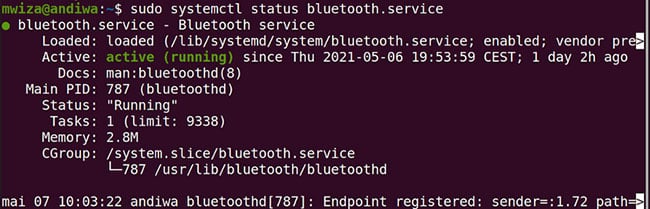
Kết quả ở trên cho thấy rằng service Bluetooth đang hoạt động. Nhưng nếu trạng thái Bluetooth không hoạt động, vì lý do nào đó, hãy đảm bảo bật để nó tự động khởi động bất cứ khi nào hệ thống boot. Bạn có thể làm tương tự bằng cách sử dụng lệnh bên dưới.
sudo systemctl enable bluetooth.serviceSau khi bật service Bluetooth, hãy bắt đầu lại service bằng systemctl.
sudo systemctl start bluetooth.serviceCấu hình Bluetooth trên Ubuntu
Trên Ubuntu Linux, file /etc/bluetooth/main.conf lưu trữ hầu hết các cấu hình Bluetooth. Có một số tham số để cấu hình trong file. Bạn có thể mở file cấu hình bằng trình soạn thảo văn bản yêu thích của mình. Trong hướng dẫn này, bài viết sẽ sử dụng Vim.
sudo vim /etc/bluetooth/main.confTự động bật Bluetooth
Đảm bảo rằng cấu hình AutoEnable ở cuối file cấu hình được đặt thành true và không bị ghi chú. Tất cả các dòng bắt đầu bằng ký tự # đều là ghi chú. Để bỏ ghi chú một dòng, bạn cần xóa dấu # ở đầu.
Cấu hình AutoEnable đảm bảo rằng mô-đun Bluetooth được bật bất cứ khi nào thiết bị của bạn khởi động lại. Ngoài ra, nó cho phép Bluetooth adapter nhận ra các thiết bị Bluetooth mới được kết nối xung quanh bạn.

Bật Reconnect Attempt
Bạn có thể cấu hình Bluetooth stack để nó cố gắng kết nối lại bất cứ khi nào thiết bị Bluetooth và máy tính của bạn mất kết nối. Để làm như vậy, chỉ cần bỏ ghi chú dòng ReconnectAttempts=7 trong file cấu hình.
Thay vì cố gắng kết nối lại với các thiết bị theo cách thủ công, service Bluetooth của bạn giờ đây sẽ cố gắng kết nối lại với tất cả các thiết bị Bluetooth có liên kết đã bị lỗi.
Bật Fast Connect
Một cấu hình khác mà bạn nên kích hoạt là FastConnectable. Bằng cách đặt giá trị này thành true, bạn đảm bảo rằng các thiết bị Bluetooth có thể kết nối với PC nhanh hơn nhiều trong trường hợp khởi động lại hoặc ở chế độ ngủ đông.

Tính năng FastConnectable chỉ hoạt động nếu bạn có Kernel 4.1 trở lên. Trở ngại lớn với tính năng FastConnectable là nó tiêu thụ nhiều năng lượng hơn trên PC của bạn.
Nếu bạn đang sử dụng Vim, hãy nhấn phím Esc sau khi thực hiện tất cả các thay đổi. Sau đó, lưu các thay đổi và thoát khỏi file bằng cách nhập:
:wqCài đặt lại Bluetooth stack
Biện pháp cuối cùng là bạn có thể cài đặt lại Bluez, giao thức phần mềm Bluetooth chính thức và mặc định trên Ubuntu Linux, cũng như hầu hết các bản phân phối Linux. Hướng dẫn này sẽ sử dụng APT để cài đặt phần mềm.
sudo apt install bluezSau khi cài đặt lại Bluetooth stack, hãy đảm bảo rằng bạn bật và khởi động service Bluetooth bằng các lệnh bên dưới.
sudo systemctl enable bluetooth.service
sudo systemctl start bluetooth.serviceChúc bạn thực hiện thành công!














